系统:PC
日期:2021-12-31
类别:办公软件
版本:v1.1
PDF to Video Converter是一款便捷好用的PDF文件转换软件。PDF to Video Converter可支持18种不同的图像过渡效果,可快速将PDF文件转换成视频文件,一键导出保存。
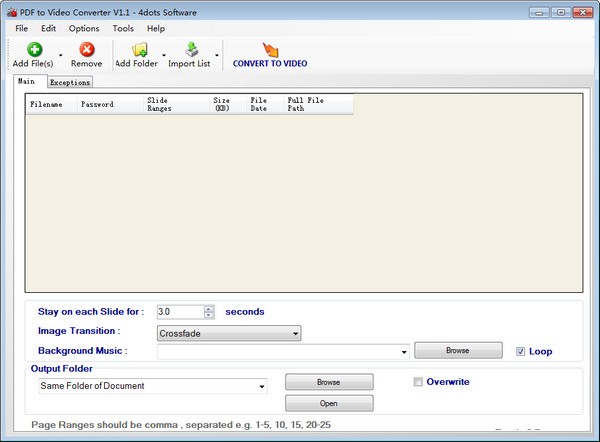
PDF to Video Converter能轻松将PDF转换为视频你可以选择18种不同的图像过渡效果还有添加背景音乐。它有大量不同的输出格式和输出配置文件,包括Android、Iphone、Ipod、PSP、XBOX、H265、MP4、AVI、Xvid、DVD e.t.c的配置文件。应用程序支持拖放动作,非常容易使用。您可以指定页码范围会被转换成视频,还会添加将使用的图像过渡效果的例外以及每页在屏幕上停留的时间。例如,您可以指定第一页将有一个特殊的图像过渡效果,并将在屏幕上停留更长时间。您还可以添加PDF文档的文件夹,也可以导入PDF文档的列表文件。
将PDF转换为视频
18种不同的图像过渡效果
添加背景音乐
将PDF转换为MP4
支持拖放
添加PDF文档的整个文件夹
导入PDF的列表文件
如何指定要转换为视频的PDF
要指定要从PDF转换为视频的PDF:
按下主屏幕上的“添加文件”按钮,然后选择要添加的pdf文件。您也可以按“添加文件夹”按钮来添加特定文件夹的全部内容。
您也可以拖放PDF文件或带有PDF文件的文件夹来添加它们。
要从列表中删除PDF文件,请在网格上选择它,然后按“删除”按钮。要清除列表中的所有PDF,请按“清除”按钮。
如何导入PDF文件列表
要导入PDF文件列表,请按工具栏上的“导入列表”按钮。
列表文件的每一行都应该有一个PDF文件路径。
例如
c:\documents\doc1.pdf
c:\documents\doc2.pdf
如何指定PDF页码范围
您还可以为每个PDF文档指定要转换的页码范围,例如1-5,10-12页
生成视频的选项
您还可以指定将使用的图像过渡效果,例如交叉渐变、幕帘等。
此外,您还可以指定每页在屏幕上停留的时间。
此外,您可以按“浏览按钮”为视频指定背景音乐。
如果您选中“循环”复选框,则背景音乐将循环播放,如果视频比音乐时长长,背景音乐将继续播放。
如何指定异常
您还可以为将要使用的图像过渡效果以及页面在屏幕上停留的时间指定例外情况。
选择PDF文件,然后按下第二个标签“例外”。
然后按下“获取页面”按钮,等待应用程序提取图像页面。
然后,您可以在每页的组合框中指定将使用的特定图像过渡效果,以及特定页面将在屏幕上停留多长时间。
将PDF转换为视频的最后一步
最后,为视频指定输出文件夹后,按下“转换为视频”按钮,等待应用程序完成其工作。
最后,输出文件夹将在窗口资源管理器中打开。
热门推荐
相关应用
实时热词
评分及评论
可以,刚好用得到
用了几天,上瘾了。太赞了
我用了很久都没问题,大家就放心的使用吧
支持国产软件
真的棒!这款软件用户体验做的越来越棒了,我会一直支持下去的!
点击星星用来评分